er zijn tegenwoordig veel optische schijfformaten beschikbaar. Ze worden meestal gebruikt om opslag te verzamelen en u kunt ze overbrengen naar een ander apparaat. De oude maar populaire discs zijn CD en DVD. CD kan 700 MB gegevens opslaan, maar DVD kan 4,7 GB gegevens opslaan. Maar er is een ander soort schijf formaat dat is heel populair. Het heet Blu-Ray Disc. Het kan tot 25 GB aan gegevens of opslag op één schijf opslaan. Anders dan dat het kan opslaan high-definition video en audio die beter zijn dan CD en DVD. Mensen kunnen problemen ondervinden om Blu-ray-schijven op Mac te branden. Omdat het niet beschikbaar is zo veel als Windows in Mac. Voor deze, we moeten de methode van het branden in Mac kennen.
Waarom is het moeilijk om Blu-Ray Disc op Mac te branden?
in Mac is er geen optie om optische schijven te branden. Het is begonnen met nieuwe versies. Tot 2012 versies, de functie is beschikbaar. Het heeft geen Blu-ray drive. Ze moedigen gebruikers aan om cloud te gebruiken voor hun opslag. Maar sommige gebruikers vinden Blu-ray nuttiger dan’cloud’. Dus ze willen Blu-ray schijven branden in hun Mac.
wat betekent een schijf branden?
Burn is opnamemogelijkheden van een schijf. Als een schijf zoals CD, DVD of Blu-ray een gegevensopnamefunctie heeft, kunt u deze branden. In schijven, kunt u herschrijven, verwijderen, opnieuw opnemen etc.
methode om Blu-ray-schijf te branden op Mac
aangezien Mac geen ingebouwde Blu-ray-schijf heeft, hebt u een externe schijf nodig om Blu-ray in Mac te branden. Er is een aantal populaire software om dit te doen. Sommigen van hen zijn Im Eifin Blu-ray creator, Express Burn, Roxio Toast 14 Pro, enz. De methode om Blu-ray branden met behulp van de software wordt hieronder gegeven.
- eerst moet u een van de software op uw Mac downloaden en installeren.
- na het openen van de software moet u een optie in het scherm selecteren die ‘Create a Blu-ray (BDMV) disc’is.
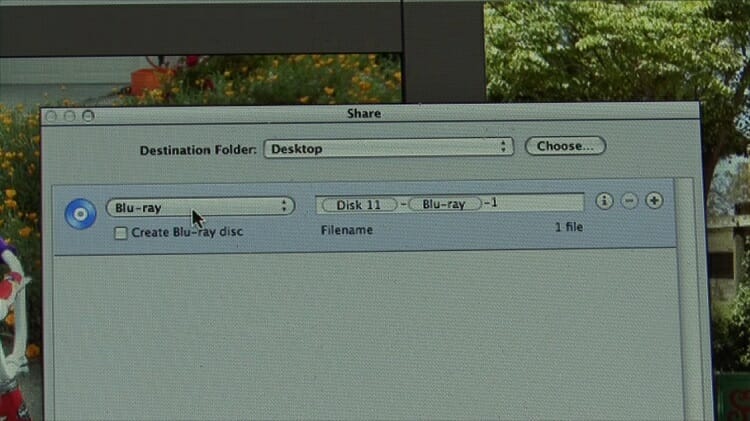
- dan moet je ‘Source’selecteren.
- hun ‘ + ‘optie kan worden geselecteerd om foto’ s of bestanden van een PC te krijgen of u kunt ook bestanden online importeren.
- in de video editor sectie kunt u uw video bewerken zoals trippen, bijsnijden, enz. Anders kunt u de originele versie behouden.
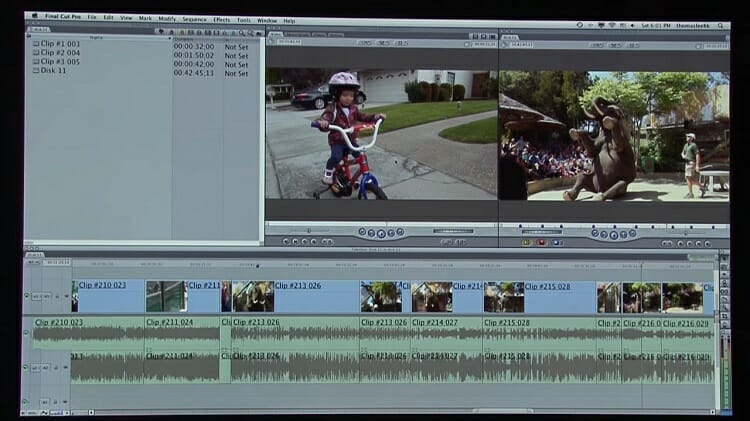
- In het tabblad’ Menu ‘dat naast’ bron ‘ staat, kunt u de sjabloon zien die beschikbaar is. U kunt dubbelklikken op de sjabloon die u wilt.
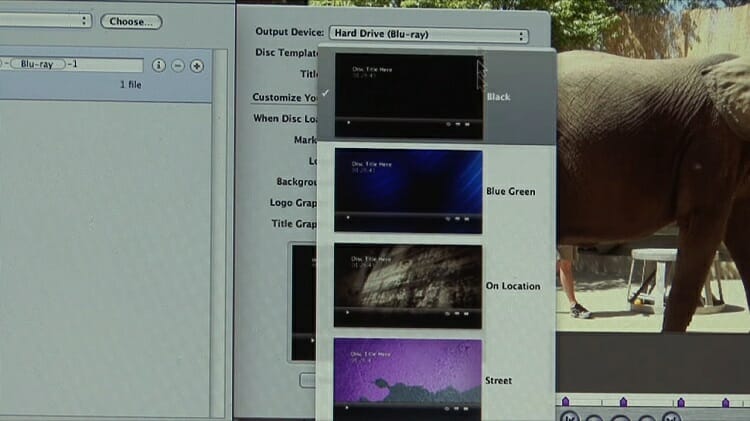
- hierna, u kunt klikken op het tabblad ‘Preview’ die recht naast de’ Menu ‘ tab.
- Hier kunt u zien wat u bewerkt heeft. Als u niet tevreden bent kunt u teruggaan naar hen en bewerken.
- u kunt elk type bestand bewerken door ze te gebruiken.
conclusie
weet u nu hoe u Blu-ray-schijven op Mac kunt branden? Hoewel Mac geen externe schijf voor Blu-ray-schijven heeft, wordt de software toegepast om de taak uit te voeren. Dus Mac-gebruikers kunnen ook gebruik maken van de functie van Blu-ray discs. Dit artikel maakt het gemakkelijker om te weten over de methode van het branden van Blu-ray-schijven op Mac.